在日常办公过程中,我们经常使用Excel表格来做数据统计和分析。有时候一个工作表中会包含多个格式模板相同的工作表Sheet,当我们需要修改其中某一个工作表或多个工作表的模板内容时,就需要将工作表逐个点开进行修改。如果Excel文件中包含的Sheet数量很多,或者是有多个Excel文件中的工作表Sheet都需要修改,这可是一项大工程了,不仅操作过程重复繁琐,还很容易出错。有没有什么办法能够批量替换Excel文件中的指定工作表呢?下面就教大家一种非常快捷的方法,不用打开Excel也能一次性将Excel文件中的指定工作表格批量替换成新内容。
使用场景
多个Excel文件中的某一页或者是几页工作表Sheet需要批量替换成新内容,或者是一个Excel文件中包含多个工作表Sheet需要批量替换成新内容。
效果预览
处理前:

处理后:

操作步骤
1.打开【我的ABC软件工具箱】-【文件内容】-【Excel】-【删除或替换Excel的Sheet】。
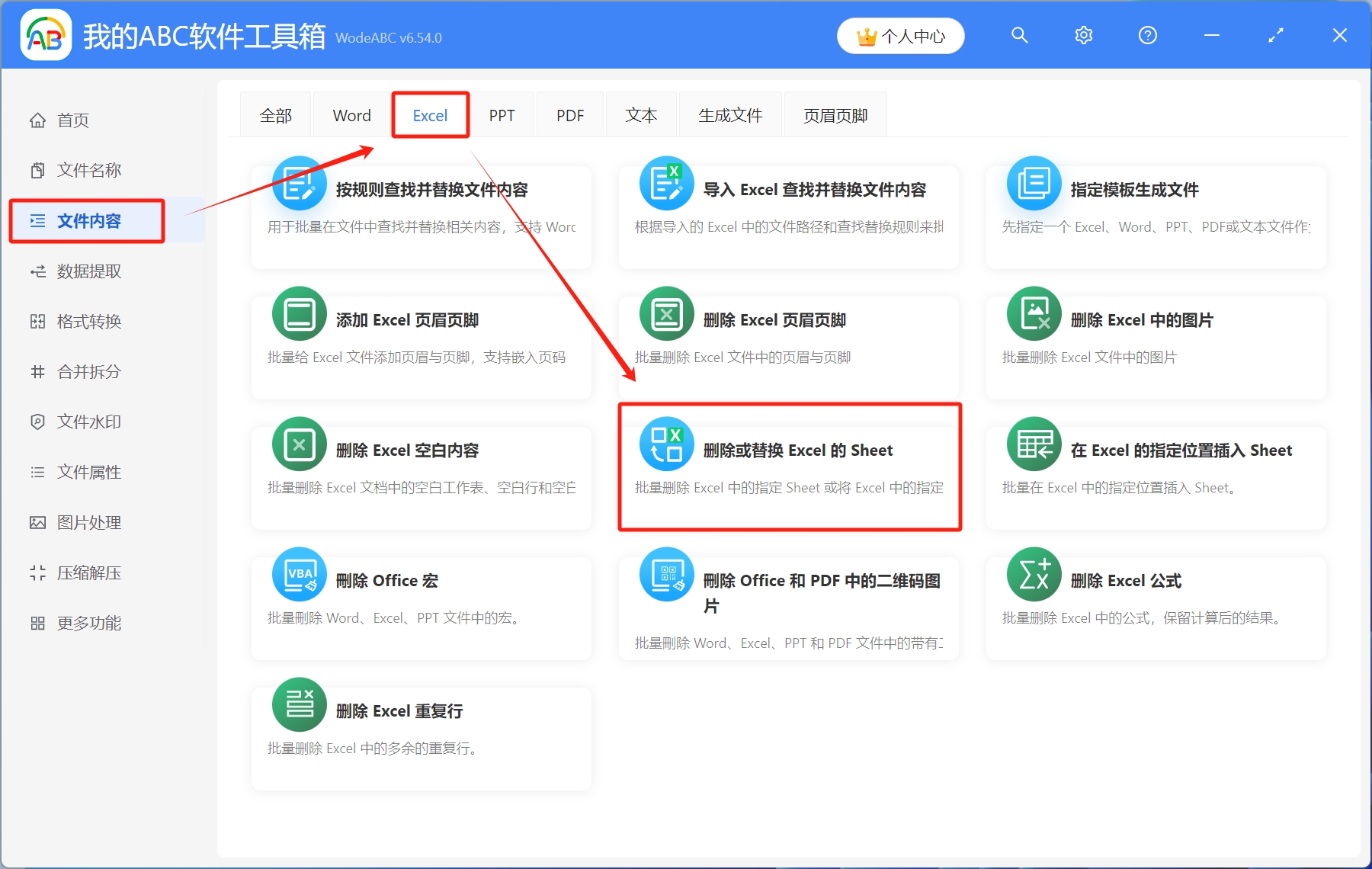
2.选择待处理文件。这里有三种添加方式,点击右上角添加文件、从文件夹中导入文件、将待处理内容直接拖放到工具箱,添加完成后,点击下一步。
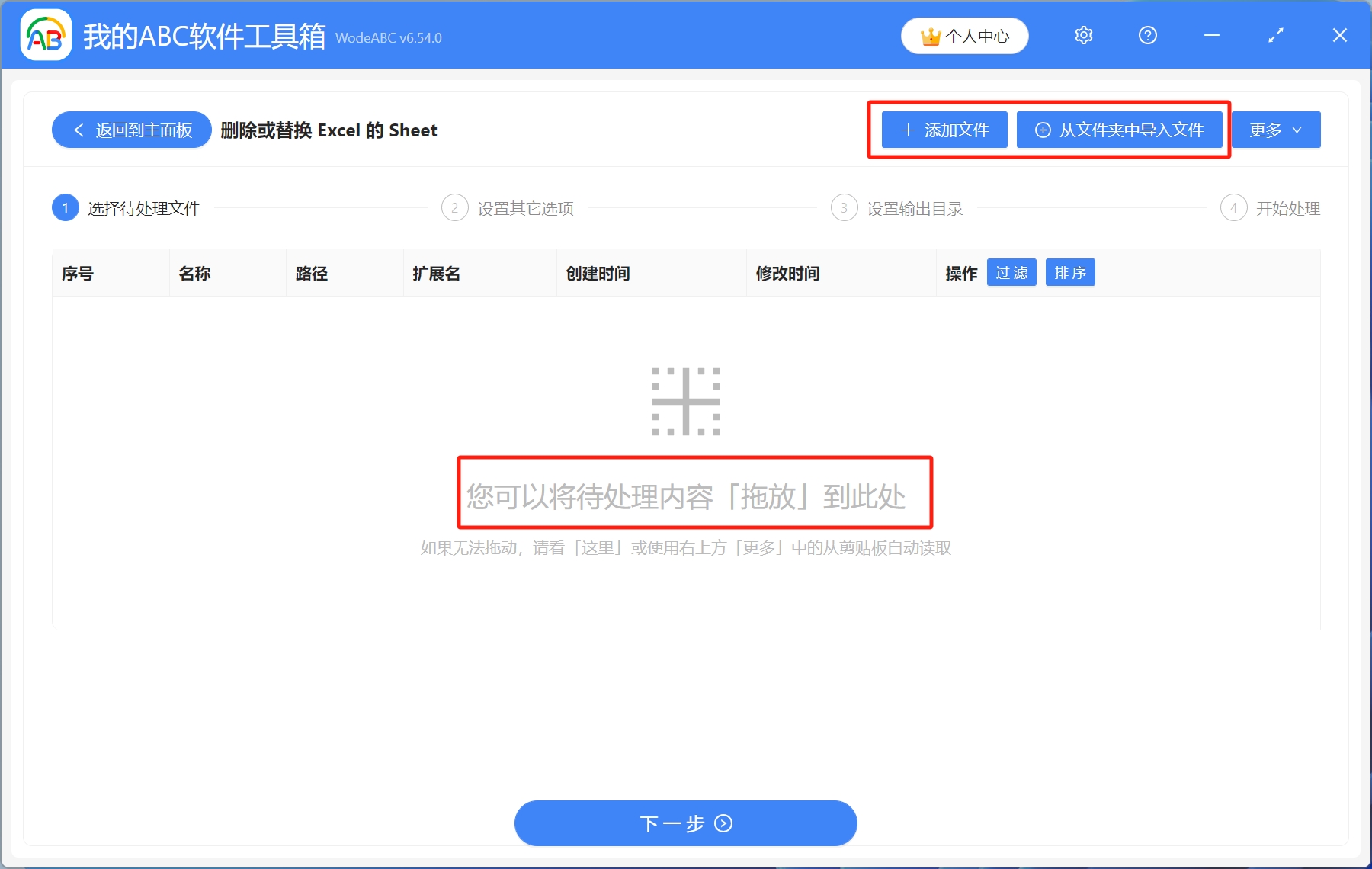
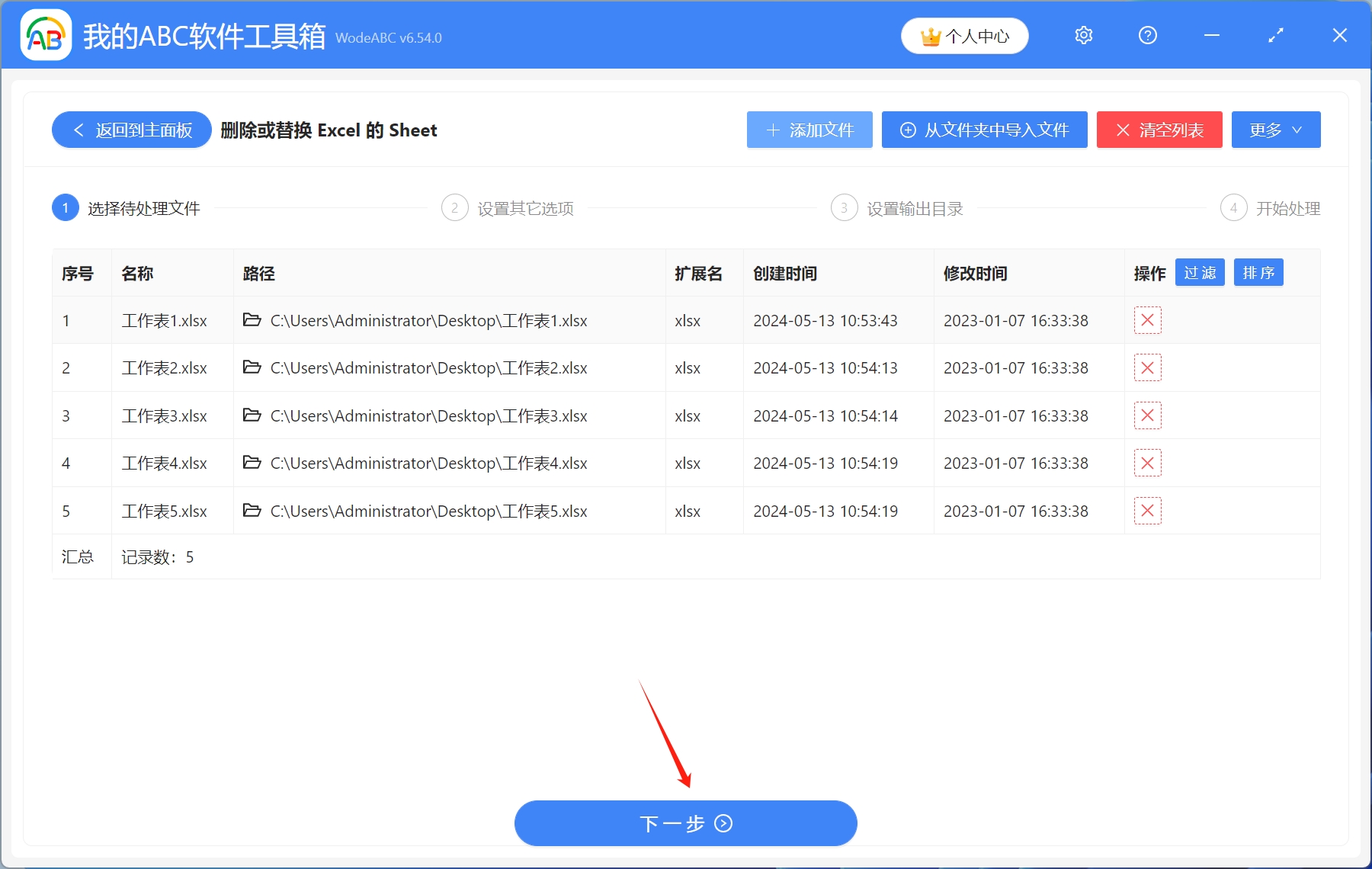
3.设置其他选项。设置Sheet范围,这里填写需要替换的工作Sheet,注意:我们使用区间来表示自定义范围,具体的填写规则,大家可以查看一下说明。操作类型选择删除并替换为指定的文件内容,浏览选择新内容,设置完成后,点击下一步。
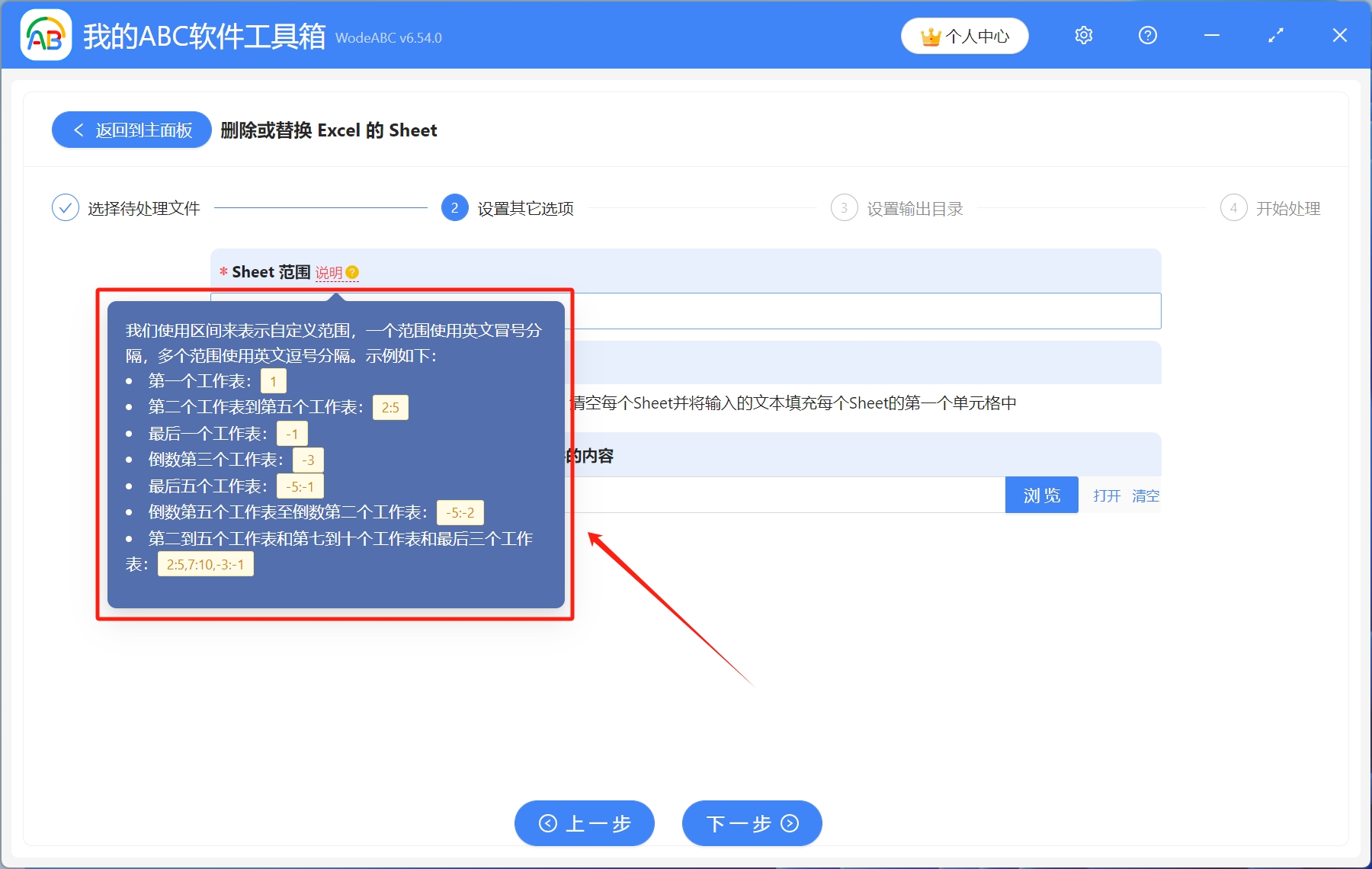
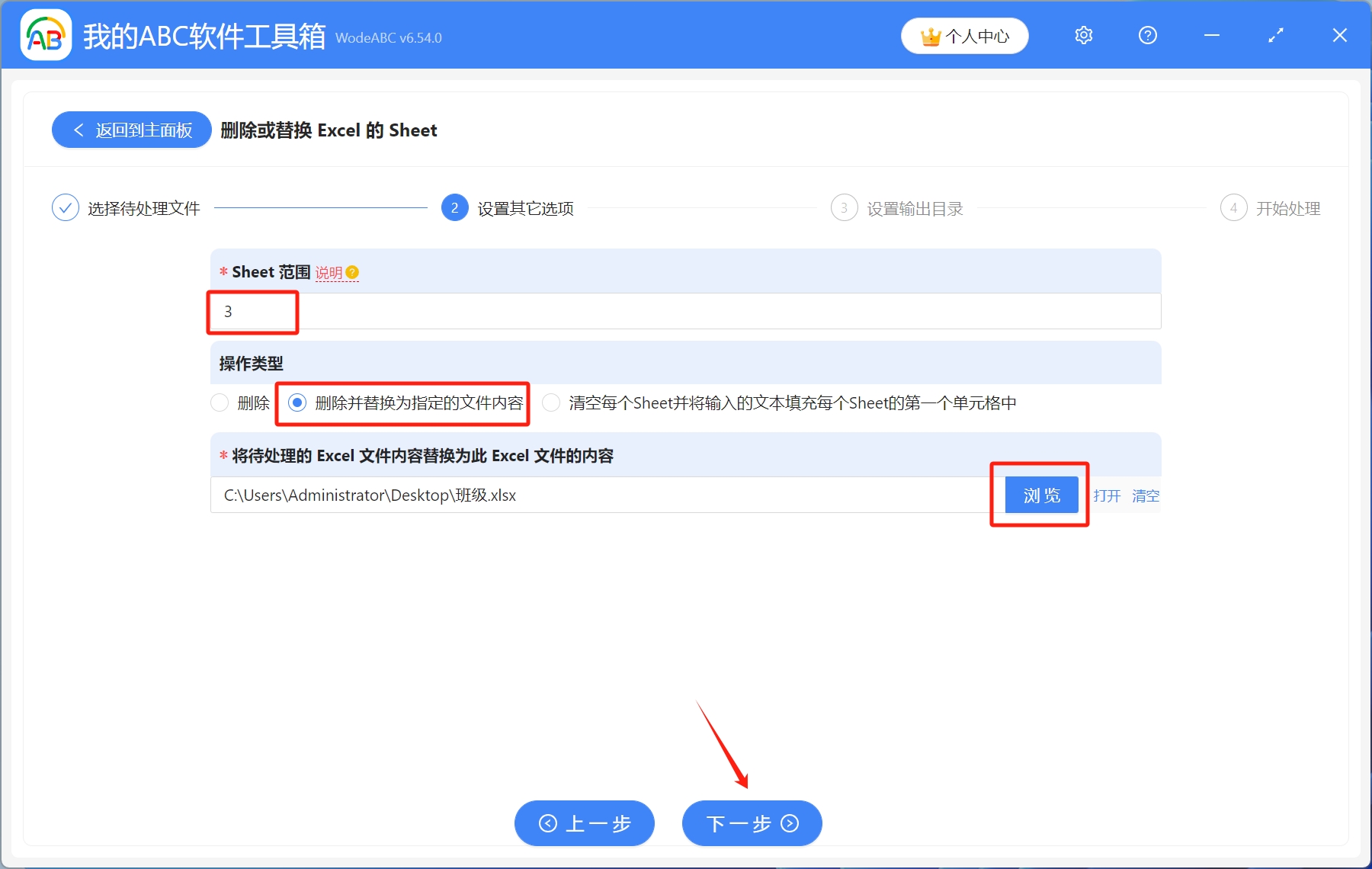
4.设置输出目录。选择保存到指定位置,浏览选择文件输出路径,设置完成后,点击下一步。
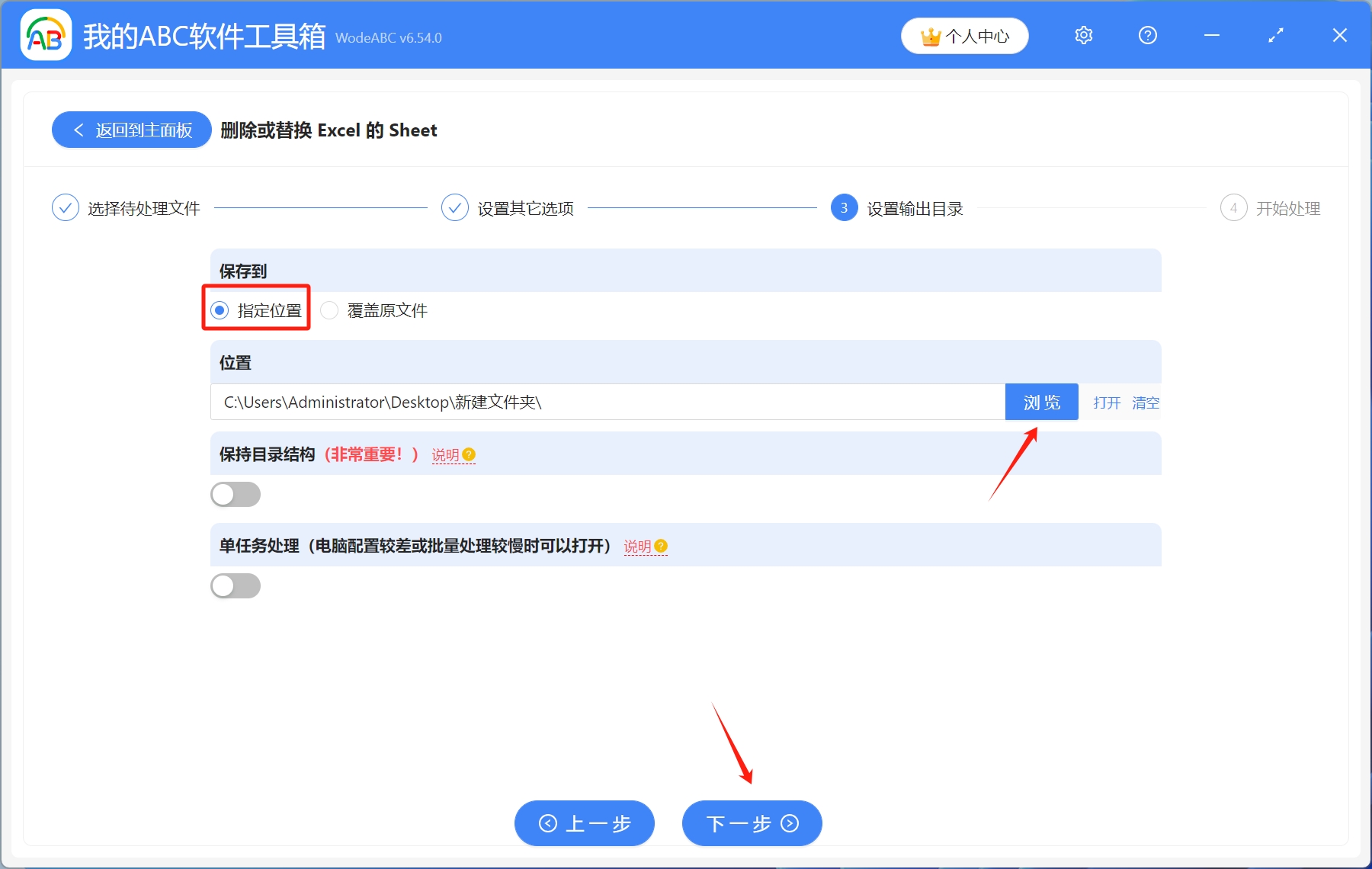
5.开始处理。等到绿色处理完成字样出现,就表示Excel文件中的指定工作表格已经批量替换成新内容了。
